
Pre úplnú prevádzku väčšiny aplikácií a operačného systému sa dočasné súbory automaticky vytvárajú pri spustení, inštalácii a odinštalovaní softvéru. Do ukladania údajov tohto typu sa zapája priečinok Temp v systéme Windows 10. Dočasné súbory sa vyvolávajú, pretože pri najbližšom reštarte alebo vypnutí počítača sa automaticky odstránia (nie vždy)..
Kde je
V súčasnej verzii operačného systému Microsoft existuje niekoľko adresárov s dočasnými súbormi. Hlavné umiestnenia v systémovom oddiele:
C: \ Windows \ Temp
C: \ Users \ All Users \ TEMP
C: \ Users \ Your Username \ AppData \ Local \ Temp
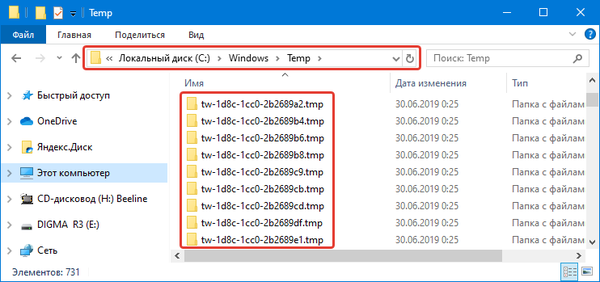
Tieto adresáre sú zodpovedné za ukladanie rôznych informácií. Okrem nich nájdete ďalšie priečinky Temp, ktoré používajú niektoré programy. Prvý z nich v zozname ukladá dočasné súbory potrebné na správne fungovanie samotného systému Windows, takže neskúsení používatelia by nemali mať prístup k jeho obsahu a ešte viac niečo zmeniť.
Podobné pravidlo platí pre druhý odsek: tento adresár ukladá údaje pre aplikácie všetkých účtov vytvorených v OS. Ak počítač používa súčasne viac ľudí a na zmenu používateľa sa nepoužije reštart, v tomto priečinku nemôžete nič zmeniť.
Je bezpečné študovať obsah a dokonca ho odstrániť iba v treťom priečinku, ktorý patrí k účtu použitému počas prevádzky operačného systému. Ak ju chcete otvoriť, musíte v Prieskumníkovi povoliť zobrazenie skrytých prvkov. Tento adresár obsahuje veľké množstvo podadresárov s názvami programov spustených v danom okamihu a nielen, ako aj jednotlivé súbory s príponou .tmp a ďalšie..

Mnoho priečinkov bude prázdnych: ukladajú sa v prípade, že sa spustia aplikácie, do ktorých patria. Tu sú súbory torrentu, ktoré sú v distribúcii, prechodné verzie neuložených dokumentov, spracované obrázky, niektoré dočasné internetové súbory.
Pokus o zmenu niektorých z nich môže viesť k chybám v bežiacom softvéri.
Ako vyprázdniť priečinok Temp v systéme Windows 10
Ako otvoriť pomocou Spustiť
Môžete prechádzať adresármi jednotky C pomocou štandardného prieskumníka a neustále sa zmiasť, ak otvoríte tento konkrétny priečinok s dočasnými súbormi alebo či je iný. Pomocou okna Spustiť je oveľa jednoduchšie a rýchlejšie sa dostať do konkrétneho adresára..
Ak ju chcete otvoriť v systéme Windows 10, musíte použiť vyhľadávanie na paneli úloh alebo prejsť do ponuky „Štart“ a potom zo zoznamu vybrať položku „Pomôcky“, vyhľadať program tam.
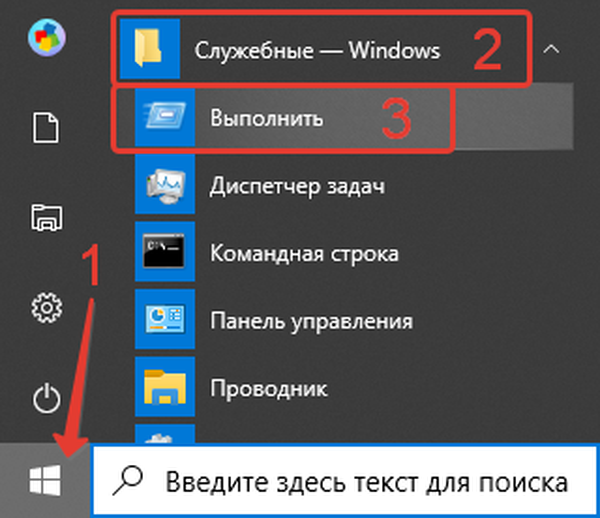
V okne, ktoré sa otvorí, zostáva zadať príkaz -% TEMP%. Zobrazí sa priečinok s dočasnými súbormi pre aktuálneho používateľa. S rovnakým úspechom nemôžete zadať príkaz, ale úplnú adresu do priečinka, začínajúc písmenom C: \, ale to nie je také pohodlné.
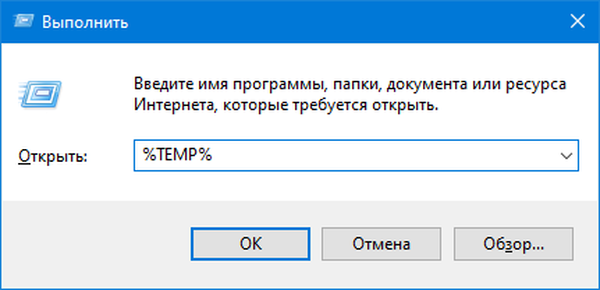
Ak sa chcete dostať do priečinka C: \ Windows \ Temp, použite príkaz TEMP bez znakov "%". Ak sa zobrazí upozornenie na potrebu práv správcu, kliknite na tlačidlo Pokračovať..











